本章通过简单工业模型实例的制作,全面介绍Extrude(拉伸)命令的使用技巧,以及各摄像机的使用方法,帮助读者掌握视图对齐的要领。使用Extrude 命令,可以交互或直接在工作区进行拉伸处理。在视图菜单中选择摄像机属性编辑器命令,打开环境选项,分别为top、front、side设置图像平面并添加图片。图11-9 用挤出命令创建的壶身用同样的方法制作模型的其他部分,渲染效果见图11-10。图11-10 制作完成的模型拓扑结构图......
2023-11-21
使用“三维建模”工作空间时,在功能区“常用”选项卡的“修改”面板中可以找到这两个对齐工具按钮:“对齐”按钮 (ALIGN)和“三维对齐”按钮
(ALIGN)和“三维对齐”按钮 (3DALIGN)。
(3DALIGN)。
1.“对齐”按钮
“对齐”按钮 用于在二维和三维空间中将对象与其他对象对齐,其操作思想是指定一对、两对或三对点(每对点由一个源点和一个定义点组成)以移动、旋转或倾斜选定的对象,从而将它们与其他对象上的点对齐。在某些设计场合,可能只需指定一对点(源点和定义点)即可完成对齐操作,而有时可能需要指定两对点(源点和定义点)或三对点(源点和定义点)才能完成对齐操作。该工具都用于在二维中对齐两个对象。
用于在二维和三维空间中将对象与其他对象对齐,其操作思想是指定一对、两对或三对点(每对点由一个源点和一个定义点组成)以移动、旋转或倾斜选定的对象,从而将它们与其他对象上的点对齐。在某些设计场合,可能只需指定一对点(源点和定义点)即可完成对齐操作,而有时可能需要指定两对点(源点和定义点)或三对点(源点和定义点)才能完成对齐操作。该工具都用于在二维中对齐两个对象。
下面介绍使用“对齐”按钮 (ALIGN)的一个操作范例。
(ALIGN)的一个操作范例。
 打开“对齐.dwg”文件,该文件中存在着图9-47所示的两个实体。在本例中需要通过状态栏开启“对象捕捉”和“三维对象捕捉”模式,并关闭“正交”模式。
打开“对齐.dwg”文件,该文件中存在着图9-47所示的两个实体。在本例中需要通过状态栏开启“对象捕捉”和“三维对象捕捉”模式,并关闭“正交”模式。

图9-47 两个实体模型
 单击“对齐”按钮
单击“对齐”按钮 ,根据命令行提示进行以下操作。
,根据命令行提示进行以下操作。
命令:_align
选择对象:找到1个 //选择实体A
选择对象:↙
指定第一个源点: //如图9-48所示,选择顶点1
指定第一个目标点: //如图9-48所示,选择顶点2
指定第二个源点: //如图9-48所示,选择顶点3
指定第二个目标点: //如图9-48所示,选择顶点4
指定第三个源点或<继续>: //如图9-48所示,选择端点5
指定第三个目标点: //如图9-48所示,选择顶点6
完成该对齐操作得到的模型效果如图9-49所示。
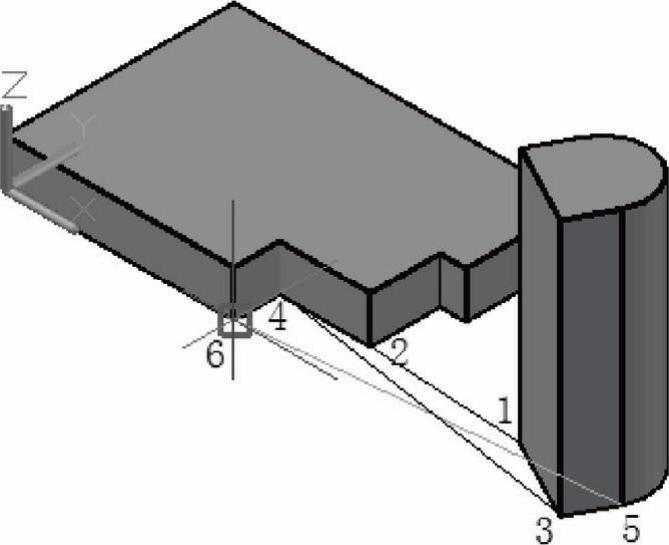
图9-48 分别指定各对点
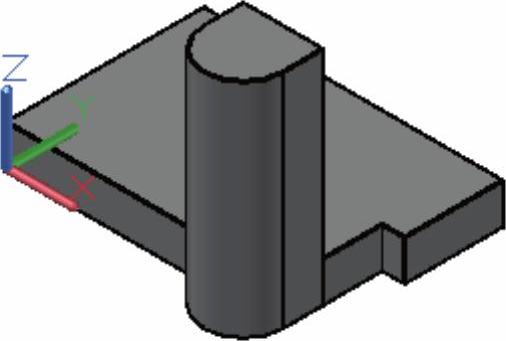
图9-49 完成对齐操作后的模型效果
2.“三维对齐”按钮
“三维对齐”按钮 主要用于在三维空间中将对象与其他对象对齐,其与“对齐”按钮
主要用于在三维空间中将对象与其他对象对齐,其与“对齐”按钮 (ALIGN)最大的不同之处在于,使用“三维对齐”按钮
(ALIGN)最大的不同之处在于,使用“三维对齐”按钮 (3DALIGN)时,需要先指定源对象的一个、两个或三个点,然后再相应地指定目标对象的一个、两个或三个点来完成对象对齐操作。即在三维中,使用“三维对齐”按钮
(3DALIGN)时,需要先指定源对象的一个、两个或三个点,然后再相应地指定目标对象的一个、两个或三个点来完成对象对齐操作。即在三维中,使用“三维对齐”按钮 (3DALIGN)可以指定最多3个点以定义源平面,然后指定最多3个点以定义目标平面,对象上的第一个源点(称为基点)将始终被移动到第一个目标点,为源或目标指定第二点将导致旋转选定的对象,源或目标的第三点将导致选定的对象进一步旋转。
(3DALIGN)可以指定最多3个点以定义源平面,然后指定最多3个点以定义目标平面,对象上的第一个源点(称为基点)将始终被移动到第一个目标点,为源或目标指定第二点将导致旋转选定的对象,源或目标的第三点将导致选定的对象进一步旋转。
“三维对齐”按钮 (3DALIGN)多用于在三维中对齐两个对象,请看以下操作范例。
(3DALIGN)多用于在三维中对齐两个对象,请看以下操作范例。
 打开“三维对齐.dwg”文件,
打开“三维对齐.dwg”文件,
 单击“三维对齐”按钮
单击“三维对齐”按钮 ,根据命令行提示进行以下操作。
,根据命令行提示进行以下操作。
命令:_3dalign
选择对象:找到1个 //选择实体A
选择对象:↙
指定源平面和方向...
指定基点或[复制(C)]: //选择图9-50所示的顶点1
指定第二个点或[继续(C)]<C>: //选择图9-50所示的顶点2
指定第三个点或[继续(C)]<C>: //选择图9-50所示的顶点3(端点3)
指定目标平面和方向...
指定第一个目标点: //选择图9-50所示的顶点4
指定第二个目标点或[退出(X)]<X>: //选择图9-50所示的顶点5
指定第三个目标点或[退出(X)]<X>: //选择图9-50所示的顶点6
完成该三维对齐操作后的对齐效果如图9-51所示。
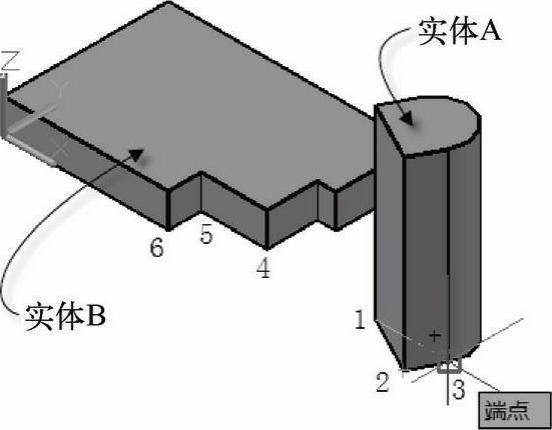
图9-50 操作的相关点图解

图9-51 三维对齐结果

本章通过简单工业模型实例的制作,全面介绍Extrude(拉伸)命令的使用技巧,以及各摄像机的使用方法,帮助读者掌握视图对齐的要领。使用Extrude 命令,可以交互或直接在工作区进行拉伸处理。在视图菜单中选择摄像机属性编辑器命令,打开环境选项,分别为top、front、side设置图像平面并添加图片。图11-9 用挤出命令创建的壶身用同样的方法制作模型的其他部分,渲染效果见图11-10。图11-10 制作完成的模型拓扑结构图......
2023-11-21

任务描述用匹配、对齐、插入等方式对已完成的零件进行装配,装配后的图形如图4-2-1所示。图4-2-1花瓣吊灯任务实施一、新建进入装配模块步骤1选择“新建”→选择“组件”模块→输入名称“4-2-1”→将“使用缺省模块”的钩去掉→单击“确定”,如图4-2-2所示。图4-2-3单位的选择二、装配第一个零件步骤1鼠标左键单击“装配”命令,如图4-2-4所示。步骤2进行第2个约束,对零件03.prt的上(或下)表面和零件01.prt的对应表面进行匹配约束。......
2023-06-15

第五节新体诗与齐梁陈诗坛沈约沈约,字休文,吴兴武康人,幼孤贫,笃志好学,历仕宋、齐、梁三朝,官至尚书令,封建昌侯,谥隐,世称沈隐侯。沈约提倡“四声八病”之说,和谢朓、王融等开创“永明体”,是古体诗转向格律严格的近体诗的一个重要阶段,对后世律诗、绝句形式的确立影响深远。后为萧遥光诬陷,下狱死。谢朓诗风清新流丽,颇多秀句,风格自然秀逸,对山水诗的发展有重要贡献,与谢灵运齐名,并称“大小谢”。......
2023-12-07

Photoshop CS5提供了对齐和分布图层的相关命令,下面就来具体讲解一下对齐和分布图层的方法。图3-40 不同对齐方式的效果a)(底边)对齐 b)(左边)对齐2.分布图层分布图层是根据不同图层上图形间的间距来进行图层分布,具体操作步骤如下:1)打开配套光盘中的“素材及效果\第3章 图层的使用\分布图层.psd”文件,如图3-41所示。图3-41 同时选中多个图层图3-42 “分布”子菜单●顶边:使选中图层顶端间距相同。图3-43 效果图3-44 效果......
2023-11-08

表7.7常用的CSS 样式属性_对齐方式其中text-align 属性已经在上一章介绍过。以下代码演示了垂直对齐方式。例7.10:代码运行结果如图7.13 所示。图7.13例7.10 的运行结果_垂直对齐说明为vertical-align 属性赋值为super、sub,可以实现文字的上标、下标格式。这种形式在购物网站是非常多见的,使用CSS 样式实现购物网物品展示效果,如图7.15 所示。图7.16圆角矩形样式提示圆角矩形样式可以使用图片来实现,分为有圆角图片和无圆角图片,其设计的原理源于九宫格技术。......
2023-10-19

再后来,胸中鹿撞,心痒难耐,总想为这些可歌可泣的人物写些什么,那就先从第一个——管仲开始吧。值得注意的是,人生上半场,管仲的主题是与鲍叔牙一道经商。管仲的经济策略促使齐国迅速富强,在当时的一百多个诸侯国中脱颖而出。管仲所求不是简单的财富集中,在富国的同时,也强调藏富于民,这是管仲非常可贵的民本思想的一个体现。......
2023-10-19

在Illustrator CS6中可以在页面精确地对齐和分布对象,使用户可以方便并准确地把当前选择的多个对象按照预设的方式对齐和分布。图4-33 垂直居中对齐图4-34 垂直底对齐图4-35 垂直顶分布●:以选取的图形水平中线为基准垂直均匀分布,效果如图4-36所示。......
2023-10-16

图11-43 “绘图视图”对话框的“对齐”类别选项卡3)在绘图页面上选取相应视图,其视图名称将显示在对话框的参考收集器中。如果视图对齐正确无误,且不需要对其进行任何更改,则可选择下一个要定义的类别或单击“绘图视图”对话框中的(关闭)按钮。如果根据特定设计要求取消视图对齐,那么需要清除“绘图视图”对话框中的“将此视图与其他视图对齐”复选框。......
2023-11-08
相关推荐